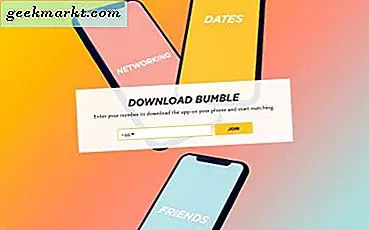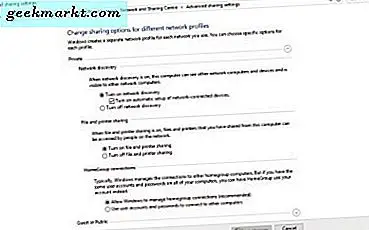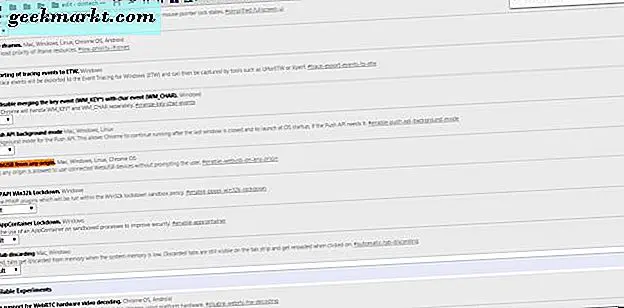Hoewel er geen tekort is aan herstelhulpmiddelen voor Windows, hebben ze allemaal een ander doel. Recuva is bijvoorbeeld gratis, maar het kan u niet helpen het opstartbestand of MBR-record te herstellen. Daarom kan het vinden van de juiste herstelsoftware een uitdaging zijn. Maak je geen zorgen, daar komen we om de hoek kijken, en hier zijn enkele gratis herstelprogramma's voor Windows die je zou moeten proberen.
Beste gratis herstelsoftware voor Windows 10
Je zou er al van op de hoogte zijn, maar gewoon om het daar neer te zetten. Herstelprogramma's werken het beste als u de gegevens op de schijf niet heeft overschreven. Dus zodra u zich realiseert dat u een schijf hebt verwijderd of geformatteerd, moet u onmiddellijk een hersteltool gebruiken.
Om een beter perspectief te hebben, heb ik alle hersteltools op een 64 GB-thumbdrive vergeleken en kun je de tabel aan het einde van dit artikel bekijken.
1. Windows Bestandsherstel
Onlangs heeft Microsoft de Windows File Recovery-tool uitgebracht voor Windows 10-gebruikers. De tool is compatibel met Windows 10 versie 2004 (update van mei 2020). In tegenstelling tot de andere hulpprogramma's in deze lijst, is Windows Bestandsherstel een opdrachtregelprogramma dat moeilijk te volgen is als u niet gewend bent aan de opdrachtprompt. Windows Bestandsherstel werkt in 3 verschillende modi:
- Standaardmodus: FAT-, FAT32-, NTFS-schijven
- Segmentmodus: NTFS-schijven (/ r)
- Handtekeningmodus: exFAT, externe schijven, enz. (/ X)
De eenvoudigste opdracht om bestanden vanaf een schijf te scannen en te herstellen, is als volgt.
winfr C: D: \ RecoveredFiles
Het zal de C-schijf scannen en de bestanden terugzetten naar de map "D: \ RecoveredFiles". Dit is de standaardmodus en zou meestal werken. Als u te maken heeft met externe schijven, gebruikt u de "/ x" -schakelaar.
Bovendien zijn er schakelaars om bestanden uit te filteren. U bent bijvoorbeeld alleen op zoek naar een verwijderd pdf-bestand. In dat geval kunt u "/ y: PDF" vermelden en zoekt de opdracht alleen naar PDF-bestanden. Deze aangepaste herstelzoekopdracht ontbreekt op veel gratis en betaalde hersteltools.
winfr C: D: \ RecoveredFiles / y: PDF
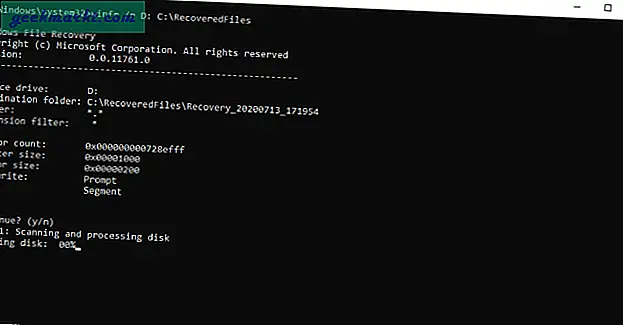
Voordelen:
- Gratis tool zonder grenzen
- Optie om het bestandstype uit te sluiten en op te nemen in herstelzoekopdrachten
- Optie om alleen verwijderde bestanden te herstellen
Nadelen:
- Geen GUI-tool
- Werkt niet met oudere Windows-versies
Downloaden Windows Bestandsherstel
2. Herstel
Recoverit is een andere populaire hersteltool voor Windows. Hiermee kunt u de hele schijf of map gratis scannen. Na het scannen van de schijf, stelt Recoverit u in staat om bestanden uit te filteren op basis van Bestandstype of om een specifiek bestand te doorzoeken. Als ik bijvoorbeeld een JPG-bestand wil herstellen dat ik per ongeluk heb verwijderd, kan ik dat gewoon filteren, een voorbeeld bekijken en het bestand op mijn schijf herstellen. Gemakkelijk. U kunt echter slechts 100 MB aan gegevens herstellen in het gratis abonnement.
Dus als het uw vereiste is om een enkel PDF- of mediabestand te herstellen, is Recoverit de beste tool om te overwegen. Hiermee kunt u een voorbeeld van het bestand bekijken voordat u het herstelt. Als u de betaalde variant overweegt, beginnen de prijzen bij $ 59 / jaar. We hebben ook een toegewijde recensie op RecoverIt in vergelijking met andere betaalde Windows-herstel-apps.
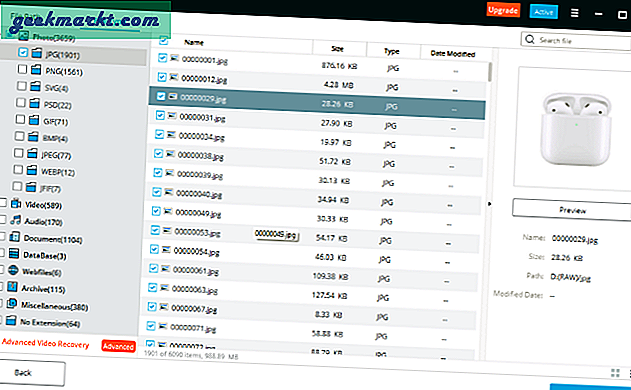
Voordelen:
- Bekijk een voorbeeld van bestanden voordat u ze herstelt
- Filter zoekresultaten op basis van het bestandstype
Nadelen:
- 100 MB gratis bestandsherstel
- Kan bestanden niet filteren voordat ze zijn gescand
Download Wondershare Recoverit
3. Recuva
Recuva is de meest populaire gratis Windows-hersteltool. In de eerste plaats heeft Recuva, in tegenstelling tot Recoverit, geen enkele limiet op de bestandsgrootte. Bovendien biedt het de mogelijkheid om uw Prullenbak te scannen. Dus, voor het geval u per ongeluk uw prullenbak hebt geleegd, Recuva heeft u gedekt. In vergelijking met Recoverit heeft u niet de mogelijkheid om een partitietabel te bouwen of uw opstartbestand opnieuw op te bouwen. In de meeste scenario's kan Recuva echter de meeste bestanden herstellen die u per ongeluk hebt verwijderd.
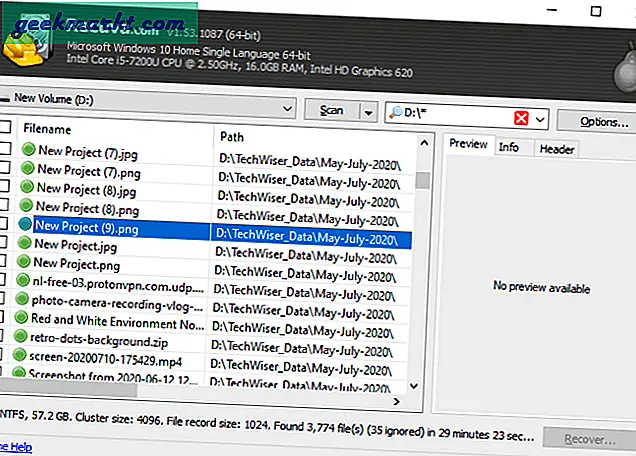
Voordelen:
- Geen limiet op herstelgrootte
- Onbeperkt bestandsherstel
- Optie om Prullenbak te scannen
Nadelen:
- Afwezigheid van geavanceerde functies zoals herstel van de opstartsector, opstartherstel, enz.
- Zoeken is niet zo diepgaand als Recoverit, enz
Download Recuva
3. PCInspector
PCInspector is een freeware die onbeperkt bestandsherstel mogelijk maakt. Het ondersteunt FAT-, FAT32- en NTFS-bestandssystemen. Helaas is er geen ondersteuning voor exFAT. Dus als u gegevens van een SD-kaart heeft hersteld, zal het niet werken. Afgezien daarvan kan PCInspector ook logische partities detecteren, samen met fysieke. Om een schijf te scannen, moet u deze eerst toevoegen door op de "+" knop aan de linkerkant te drukken. Klik vervolgens op Extra en selecteer "Vind verloren gegevens".
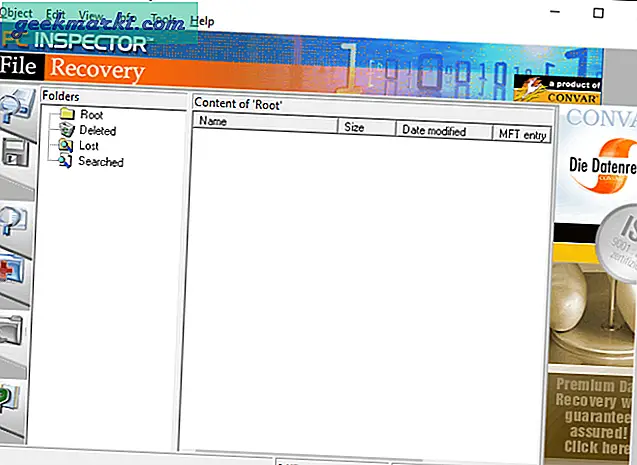
Voordelen:
- Detecteert zowel fysieke als logische partities
- Optie om bestanden te zoeken en te filteren uit gescande resultaten
Nadelen:
- UI is een beetje oud en gebrek aan ontwikkeling
- Complex en een beetje technisch voor normale gebruikers
Download PCInspector
4. PhotoRec
PhotoRec is een ander gratis hulpprogramma van CGSecurity. PhotoRec werkt met de meeste bestandssystemen zoals FAT32, NTFS, ext2 / 3/4, exFAT, enz. Dus, welk apparaat je ook gebruikt, PhotoRec zou geen probleem moeten hebben bij het detecteren en scannen van het apparaat.
De werking is vrij eenvoudig. U selecteert het apparaat, toetst de bestemmingsmap in en start het herstel. Met PhotoRec kunt u geen afzonderlijke bestanden herstellen of gewoon een apparaat scannen.
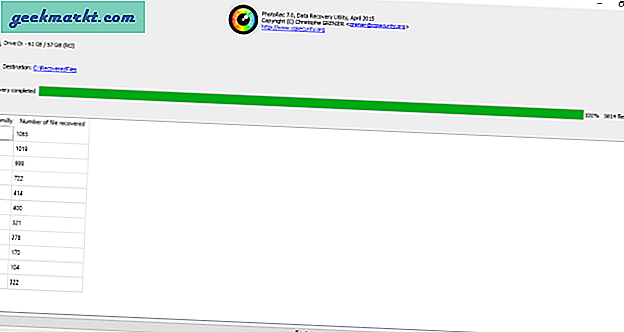
Voordelen:
- Cross-platform
- Ondersteunt verschillende bestandssystemen
Nadelen:
- Geen optie om een map te scannen
- Kan individuele bestanden niet herstellen
Download PhotoRec
5. UndeleteMyFiles Pro
UndeletMyFiles Pro is een interessante tool voor bestandsherstel. Het laat je niet alleen bestanden herstellen, maar biedt je ook de mogelijkheid om je schijf te wissen. Als u het niet weet, zorgt het wissen van een schijf ervoor dat de gegevens niet kunnen worden hersteld door een herstelprogramma. Bovendien biedt de app de gebruikelijke optie om mediabestanden of documenten te herstellen. Daarnaast is er ook een optie om e-mails (.PST-bestand) te herstellen vanuit Microsoft Outlook.
UndeletedMyFilesPro lijkt niet te werken met externe schijven.
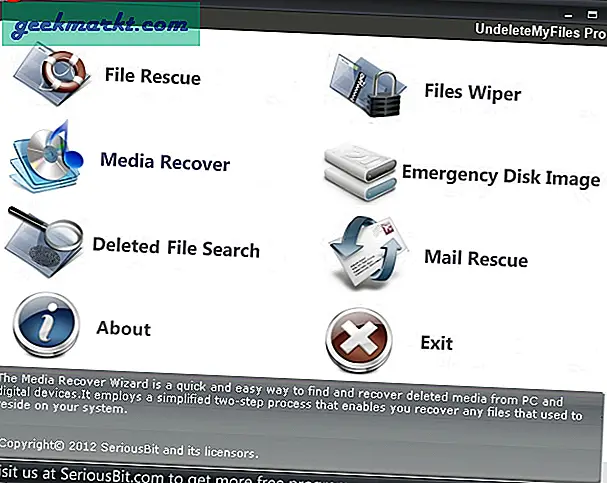
Voordelen:
- Optie om schijf te wissen
- Herstel van Outlook-e-mailbestanden vanuit e-mailtoepassingen
Nadelen:
- Geen herstel van de opstartsector
Download UndeleteMyFiles Pro
7. TestDisk
Net als bij Windows Bestandsherstel is TestDisk ook een opdrachtregelvrij herstelprogramma. Het belangrijkste hoogtepunt van TestDisk is echter het herstel van partitietabellen en opstartbestanden. Voor het geval je een corrupt opstartbestand, TestDisk kan helpen bij het opnieuw opbouwen en herstellen van het bestandssysteem. Soms vanwege dubbel opstarten van mijn laptop, Eindig ik vaak onbewust met een slechte EFI-partitie. Daarom gebruik ik TestDisk vaak en kan ik instaan voor de betrouwbaarheid ervan.
Bovendien kunt u met TestDisk ook verwijderde bestanden van talloze bestandssystemen herstellen. Om dat te doen, moet u de tool de partitietabel en bestandsstructuur laten analyseren. Kies vervolgens Geavanceerd in het menu en de lijst met bestanden wordt gedetecteerd. U kunt op c drukken en een map of bestand selecteren om te herstellen. Met TestDisk kunt u niet alle bestanden tegelijk herstellen.
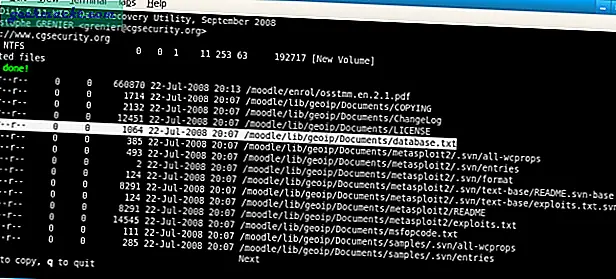
Voordelen:
- Kan EFI / MBR-opstartbestanden repareren
- Mogelijkheid om partitietabel en bestandsstructuur te herstellen
- Cross-platform
Nadelen:
- Complex te gebruiken voor een niet-technisch persoon
- Alleen opdrachtregel
- Kan slechts één bestand of map tegelijk kopiëren
Vergelijkingstabel
Ik heb een 64 GB-thumbdrive geformatteerd met ongeveer 10 GB aan gegevens. Ik heb geprobeerd de bestanden van al deze herstel-apps te herstellen en hier zijn vergelijkende gegevens hieronder.
| App | Herstelde bestanden | Tijd |
| TestDisk | 7476 | 01:35:23 |
| Wondershare Recoverit | 6090 | 35:45 |
| PhotoRec | 5814 | 51:19 |
| PCInspector | 5522 | 01:05:26 |
| Recuva | 3774 | 29:23 |
| Windows Bestandsherstel | 3080 | 47:23 |
| UndeleteMyFile Pro | 0 | — |
Afsluitende woorden
Als je een aantal bestanden hebt verwijderd die ruim binnen de bestandslimiet van 100 MB vallen, zou ik Recuva aanbevelen. Voor een volledige schijfscan zijn Recuva en PhotoRec een goede optie. Als u een MBR / EFI- of opstartrecordbestand opnieuw moet opbouwen, is TestDisk de ideale optie.
Laat het me weten in de onderstaande opmerkingen voor meer problemen of vragen.
Lees ook: Beste groepsbeleidsinstellingen die u moet aanpassen om Windows te bedienen